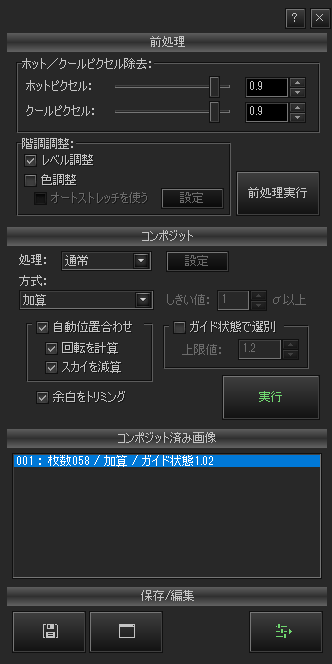コンポジットパネル
コンポジットの自動化
近年、多数枚デジタル撮影した画像をコンポジットすることで、滑らかな画像を得たり淡い天体対象をあぶり出すスタイルが一般的になっています。 そのため、1枚ずつ作業をしていてはRAW現像・ダーク/フラット処理などの前処理や、位置合わせ・コンポジットといった作業に多くの手間と時間を要してしまいます。 ステライメージは、これらの全行程を簡単な操作で自動化した「コンポジットパネル(自動処理モード)」を備えています。
使い方は簡単。撮影したライト(天体対象の写っている)画像、ダーク画像、フラット画像などをリストに追加して読み込みます。 前処理やコンポジット方法、自動位置合わせの設定などをセットして「実行」ボタンをクリックすると各処理過程が自動的に実行され、コンポジット済みの画像が出来上がります。
前処理のみを事前に行っておき、設定を調整した上で改めてコンポジットから実行するなど、都合に合わせて作業を分割することも可能です。 コンポジット処理は、加算・加算平均をはじめ、彗星などの移動天体を固定する「メトカーフ」や星の軌跡を浮かび上がらせる「比較明」にも対応しています。
「ステライメージ9」では、これらの自動処理を大幅に高速化しました(詳しくはコチラ)。 画像の読み込みからコンポジットまで、従来の約 1/3(実測)の時間で完了します。作品づくりの醍醐味となるフェーズの一歩手前まで、快速急行でお連れします。
より使いやすくなった設定操作
「ステライメージ9」ではコンポジットパネルの設定をより洗練しました。
細やかな前処理/コンポジット設定
コンポジット対象の画像に対して、ホット/クールピクセルを除去する割合や、階調調整などを一括して設定することが出来ます。 また、星が流れた画像を判定して除外する「ガイド状態で選別」や、位置を合わせた際に生じた画像周囲の黒い部分をトリミングする「余白をトリミング」など、自動化により効率化しやすい天体画像処理ならではの各種設定を備えます。
リッチな設定画面
「ステライメージ8(旧製品)」の設定画面を改良し「前処理」「コンポジット」の項目をわかりやすくタイトルバーで分類。 意識するべき設定は必要なときに適切な場所で行えるように集約を行い、上から下へ流れるように設定を確認できるようになりました。
天体対象に合わせた「自動位置合わせ」設定
旧製品では天体対象によって、自動位置合わせがうまくいかないケースがごく一部ありました。 「ステライメージ9」では、このような対象に柔軟に対応するため、設定項目「スカイを減算」を新たに追加。 オリオン大星雲(M42)やアンドロメダ銀河(M31)、月のように、中央に明るい画素が大きく集合したような画像における自動位置合わせの精度を向上させました。
「スカイを減算」は「オン(デフォルト)」で、ほとんどの画像について問題なく自動位置合わせが行うことができます。 一部、上記のような画像で失敗する際に、チェックを外して設定「オフ」をお試しください。
画像調整パネル
調整処理の一元化
コンポジット処理が終われば、あとは階調処理などで天体をより鮮やかに浮かび上がらせる作業に入ります。この作業工程は人それぞれの好みがあり、また初心者にとっては処理の順番で迷いがちです。
この一見複雑な調整作業、実のところ必要な処理は階調、色調、ノイズカット、鮮鋭度の向上に尽きます。ステライメージには、これらをまとめて処理できる「画像調整パネル」があります。 各項目のスライダーを動かしながら、最終画像をリアルタイムに画面で確認、調整を繰り返すことができます。
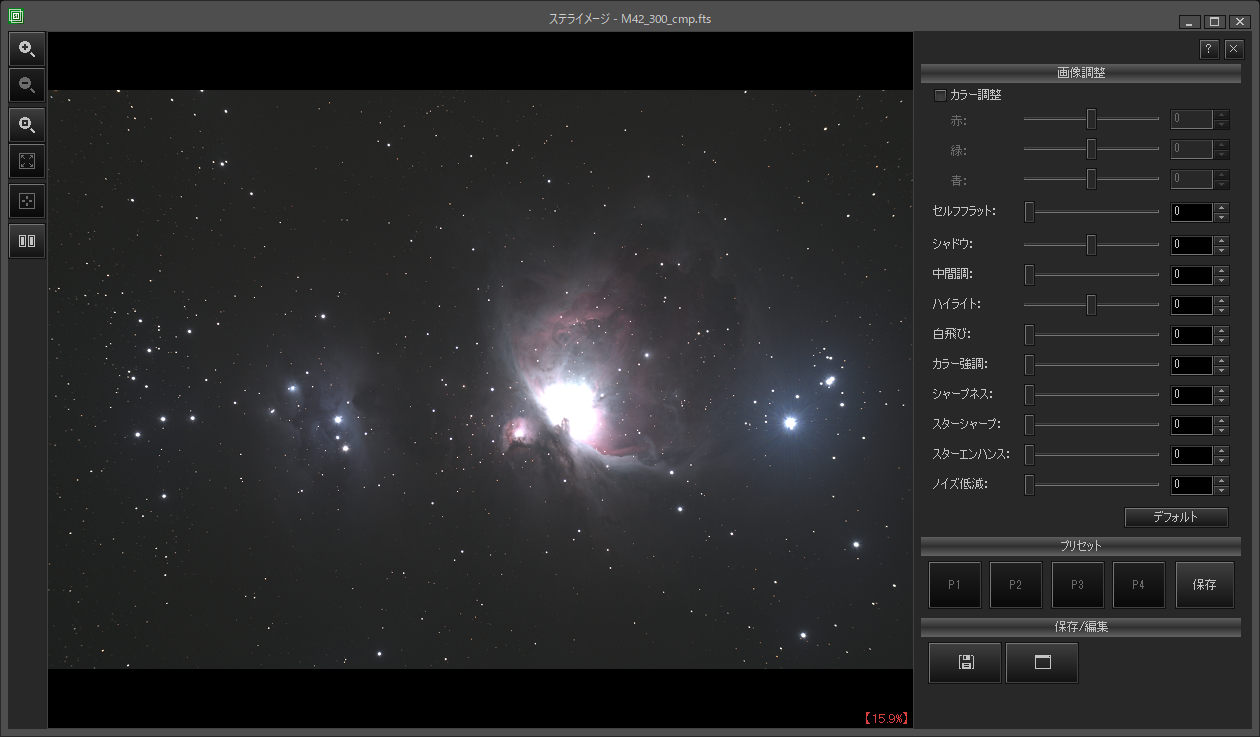
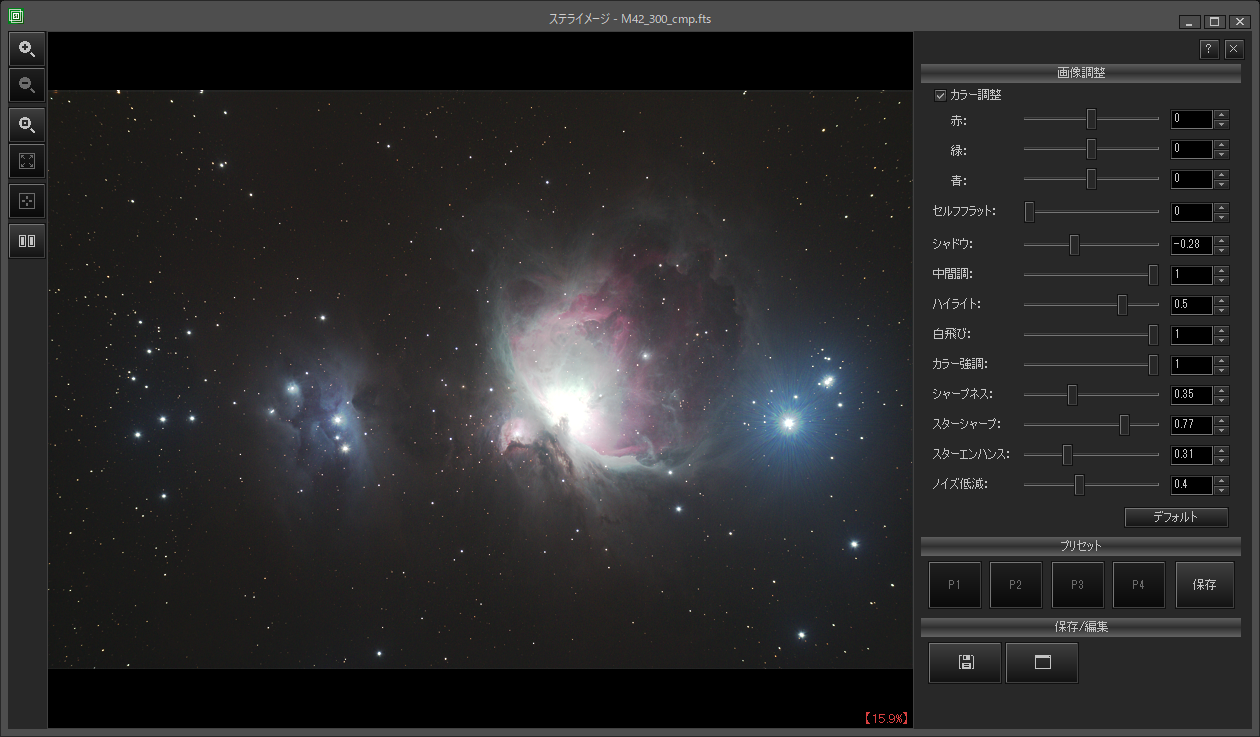
図3:画像調整パネルで M42 を色鮮やかに表現、周囲の淡い分子雲もあぶり出す
もちろん、ここで調整したものにさらに細かく手を入れたい場合には、従来通りの機能を使って詳細な処理を続けることもできます。
「ステライメージ9」では、これらの調整処理も高速化しています(詳しくはコチラ)。 スライダーを動かすと瞬く間に結果が画像に反映されるため、快適に仕上げ処理を行うことができます。
新たな調整機能
「ステライメージ9」では従来の画像調整パネルをさらに強化しました。
カラー調整
全体的な色が偏った画像を、背景がニュートラルグレーとなるように調整します。 「ステライメージ8(旧製品)」では、「カラーバランス」という機能で同様の調整を行っていましたが、画像によってはバランスを整えるのが難しいことがありました。
「ステライメージ9」では、「カラー調整」と名称を変え「オートストレッチ」を基本にした新たな機能として生まれ変わりました。 「カラー調整」のチェックを「オン」にするだけで、背景カラーがニュートラルグレーに調整されます。 「赤・青・緑」のスライダーで微調整を行うことで、さらに追い込むことも可能です。
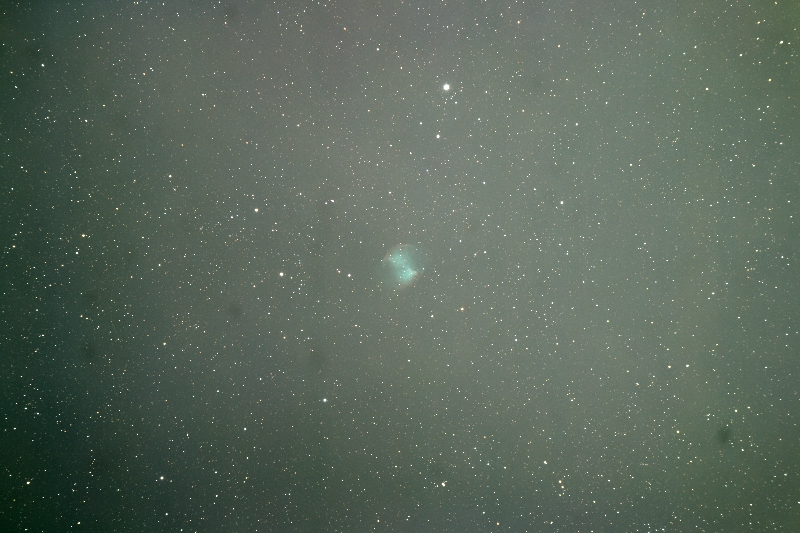

図4:緑に偏った画像を「カラー調整」で整える
セルフフラット
周辺減光や迷光、センサーに載ったホコリなどが原因で発生する光ムラを取り除きます。 この機能は、フラット画像を撮影していなくても、処理中の画像自身からフラットを作成し補正をサポートします。 特に、淡い星雲・星団を対象に強い処理を行う前に行うと、その威力を発揮します。
スライダーを動かすと、画像の濃淡や色合いが部分的にムラのように現れ、変化していきます。 このムラが画像全体で均一になるように、また、星雲・星団の淡い部分が消えてしまわないように、スライダーを微調整しましょう。
実際にセルフフラット補正を行う操作を 動画 でご覧いただけます。

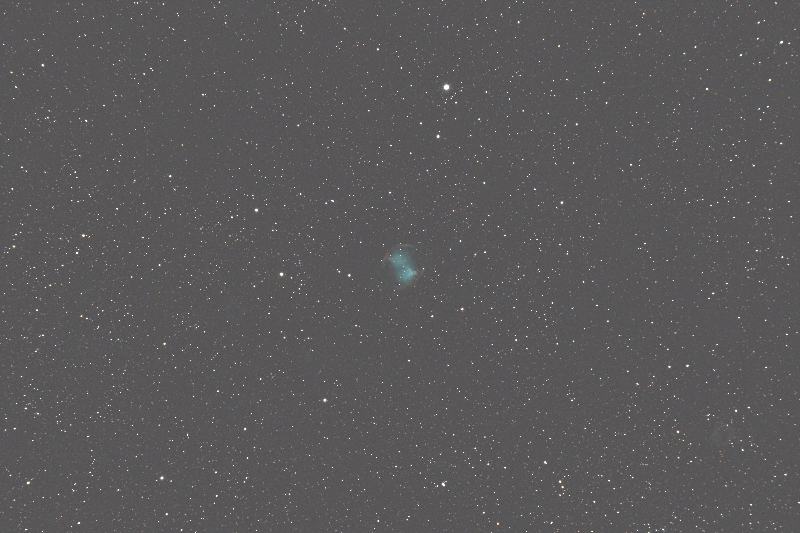
図5:周辺減光やホコリの影を「セルフフラット」で取り除く
スターシャープ
光学系の特性や、シンチレーションなどが原因で、コンポジットした画像の星像が肥大化することがあります。 そのような星像の削り込みシャープに見せることができます。
旧製品では、詳細モードのみで使用可能だった「スターシャープ」ですが、「ステライメージ9」の高速化により画像調整パネルでもスライダー1本で調整可能になりました。 不自然にならない程度にパラメータを探ることで、画像に解像感・シャープ感を与えることができます。
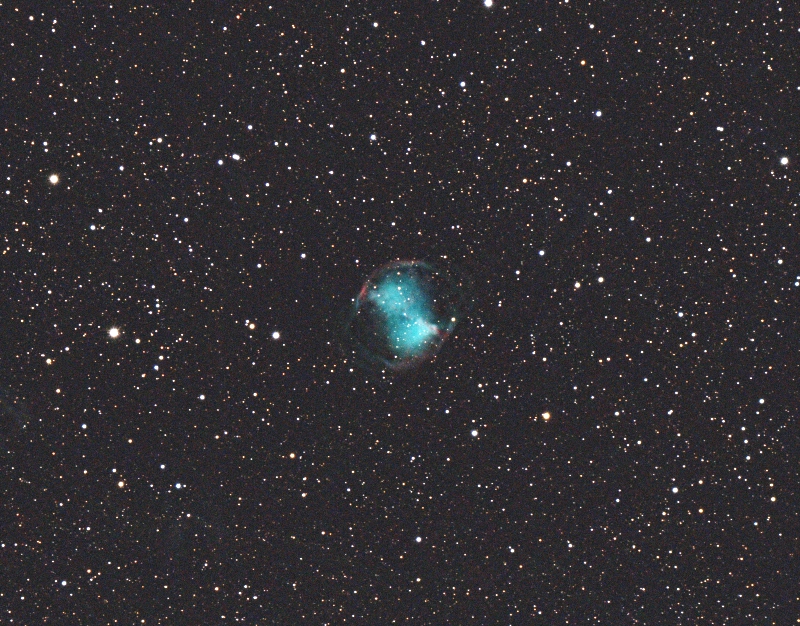
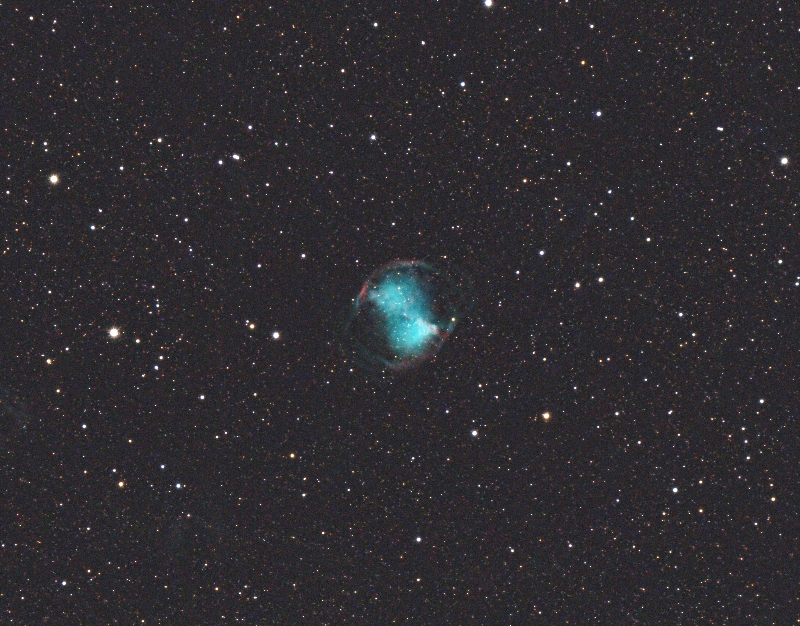
図6:肥大化した星像を「スターシャープ」で削り込む
スターエンハンス
星像が小さく、また輝度も低い微恒星にメリハリをつけます。 ノイズなのかどうかわかりにくい微恒星の星像の大きさをなるべく変えずに、輝度を上げることで存在感を引き立てることができます。
「スターシャープ」と同じく、「ステライメージ9」の高速化によって画像調整パネルに組み込まれた機能となります。不自然さが出ない程度に星像に変化を与えて全体的な解像感を高めましょう。
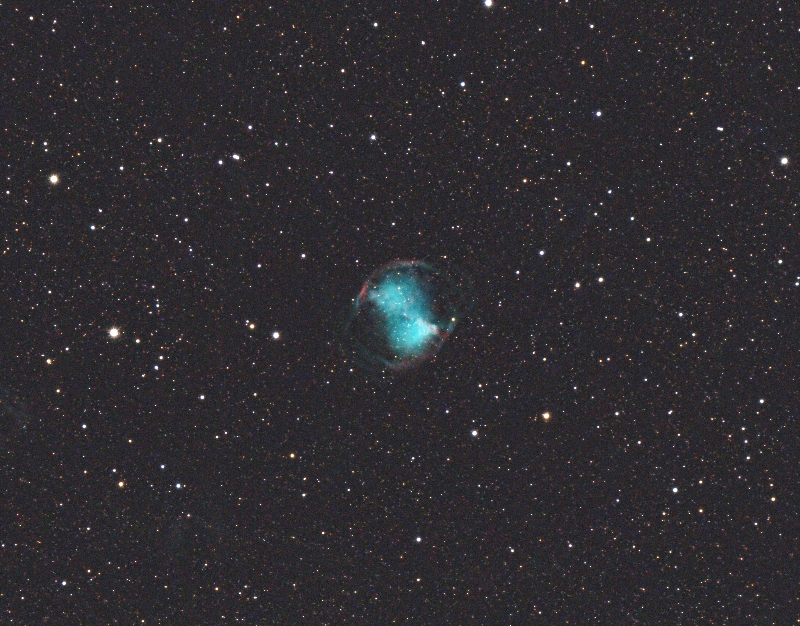
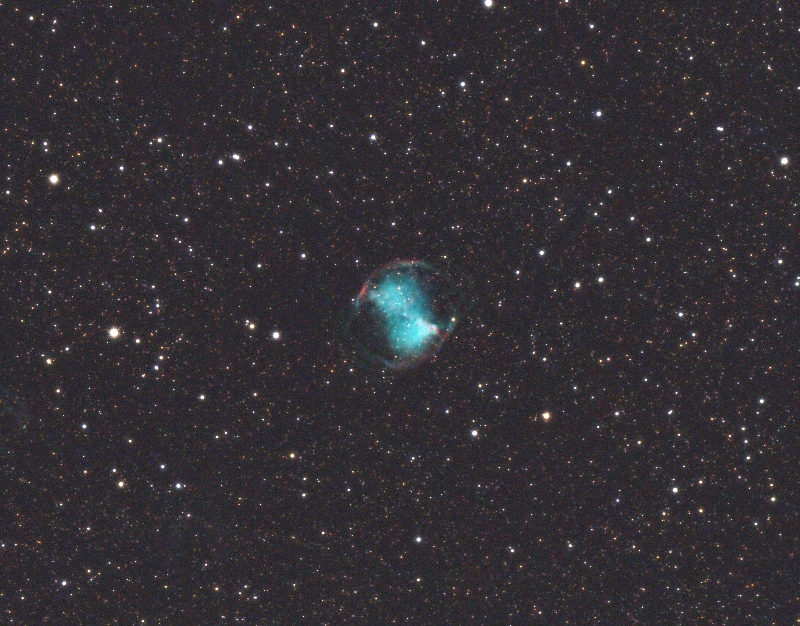
図7:「スターエンハンス」で微恒星にメリハリを与える